Вкладка Time Synchronization Settings позволяет задать параметры синхронизации системного времени с серверами точного времени через интернет. Тут можно выбрать сервер, с которым система будет сверяться, а также указать интервал, с которым будет выполняться это задание – от одного раза в неделю до трех раз в день.
Вкладка с красноречивым названием Disable Nice But Useless Stuff (отключить красивые, но ненужные штуковины) наверняка понравится тем, кто не является обладателем очень мощного компьютера, а также тем, кто работает с ресурсоемкими приложениями и считает, что каждый мегабайт оперативной памяти должен быть использован для дела. Итак, на этой вкладке можно отключить тень от курсора, затенение и анимацию всплывающих подсказок и меню, убрать из меню трехмерные эффекты и т.д.
Третья категория раздела Miscellaneous Tweaks предоставляет доступ к параметрам оптимизации Windows Media Player, программы Windows Defender, а также дает возможность управления некоторыми ограничениями Windows Vista.
Пользователи встроенного в систему проигрывателя могут отключить функцию автоматического обновления, спрятать некоторые вкладки в его настройках, запретить ему загружать кодеки, искать в интернете информацию о проигрываемом диске, а также отключить список прослушанных файлов. Кроме этого, есть флажок, при установке которого хранитель экрана будет оставаться работающим при воспроизведении файлов в проигрывателе.
Отдельная группа параметров посвящена инструменту резервного копирования и восстановления данных. При помощи TweakVI можно запретить запуск этого приложения, отключить возможность создания резервной копии на локальных, сетевых или CD/DVD дисках, скрыть в настройках программы вкладки, отвечающие за параметры создания резервных копий и восстановления данных.
Если вы считаете, что некоторые компоненты Windows Vista вам не нужны, вы можете их отключить. К ним относятся Windows Messenger, боковая панель, утилита для записи звука, программа Windows Movie Maker, Windows Calendar. Кроме этого, есть возможность отключить экран приветствия и музыку при запуске системы, настроить параметры обновления Windows.
Отдельный набор параметров предусмотрен для приложения Windows Defender, защищающего пользователей от шпионских модулей. Например, можно включить загрузку обновлений перед проверкой, загрузку полного набора баз (а не только обновлений, как это установлено по-умолчанию). Если вы используете стороннюю программу для защиты ПК, при помощи TweakVI можно отключить Windows Defender.
На офисных компьютерах будут полезны ограничения на удаление и добавление принтеров, а также запрет установки съемных устройств. Для оптимизации работы Проводника можно отключить отображение эскизов на сетевых или на всех дисках, а также спрятать строку меню. Наконец, последняя группа настроек в этой категории позволяет задать некоторые ограничения при работе с видеоредактором Windows Movie Maker – не загружать кодеки, не работать с веб-ссылками, не сохранять видео на веб-сайты, на которых разрешен хостинг видеофайлов.
Visual Tweaks
Раздел Visual Tweaks – один из самых интересных в программе. Он дает возможность настроить вид рабочего стола и меню "Пуск" и задать параметры отображения шрифтов.
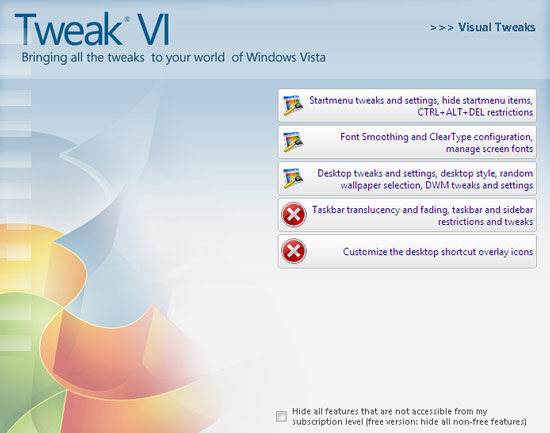
В Windows Vista можно использовать новое меню "Пуск" или классическое, присутствовавшее в предыдущих версиях операционной системы. Изменяя параметры меню "Пуск", нужно обращать внимание, к какой группе они относятся – в TweakVI есть параметры, которые будут работать только со старым меню, и те, которые могут использоваться только с новым. Например, для нового меню можно скрыть ссылки "Мои документы", "Избранное", "Поиск", "Выполнить", "Все программы", "Мой компьютер", "Игры", "Сетевое окружение" и многие другие.
Кроме этого, для обоих типов меню есть возможность отключения отображения всплывающих подсказок в самом меню и при наведении курсора на кнопку "Пуск", определения скорости появления элементов меню на экране, отключения контекстного меню и возможность перетаскивания ярлыков, удаления ссылки для выключения компьютера и изменения пользователя. Также есть настройка, при задействовании которой при выключении ПК будет очищаться папка "Мои документы".
После установки практически все приложения помещают в меню "Пуск" свои ярлыки. При помощи TweakVI можно просмотреть все ярлыки, удалить ненужные или переместить в другую папку. Важно, что изменять элементы меню можно как для текущего пользователя, так и для всех.
Одна из новых возможностей Vista – улучшенный поиск. Программы и другие файлы можно искать прямо из меню "Пуск". Используя TweakVI, можно запретить поиск некоторых компонентов, в частности, сделать недоступными для поиска файлы истории посещения веб-страниц и ссылки в папке "Избранное".
В программе есть ряд опций для настройки панели быстрого запуска и области уведомлений. Так, можно отключить контекстное меню для панели быстрого запуска, заблокировать кнопки, чтобы пользователи не могли их менять, скрыть панель, запретить изменение положения и размера. Из области уведомлений можно убрать значок уровня громкости, индикатор заряда аккумулятора, значок сети, а также отключить всплывающие подсказки.
Некоторые средства настройки предусмотрены и для окна, которое вызывается сочетанием клавиш CTRL+ALT+DEL. Можно убрать в нем возможность изменения пароля, вызова менеджера задач, скрыть кнопки для смены пользователя и блокировки компьютера.
Отдельная категория раздела Visual Tweaks посвящена шрифтам. Во-первых, можно отключать те шрифты, которые установлены в системе, но не используются. Это может существенно увеличить быстродействие системы. Важно отметить, что шрифты не удаляются, и их в любой момент можно включить снова.
Те, кто работают с LCD-мониторами, могут подобрать наилучшие параметры сглаживания. Программа выводит примеры сглаженного текста, и пользователь может выбрать тот вариант сглаживания, который подходит лучше всего. Тут же можно отключить функцию сглаживания.
Категория, содержащая настройки рабочего стола, самая многочисленная. Тут четыре вкладки и бесчисленное количество флажков для включения разных опций. Можно спрятать ярлыки с рабочего стола "Мой компьютер", "Корзина", "Сетевое окружение", или отключить отображение всех значков одним кликом мыши. Также можно убрать возможность вызова свойств вышеперечисленных ярлыков при помощи контекстного меню, отключить отображение стрелок на ярлыках файлов и приложений, создать дополнительные значки для поиска файлов, вызова центра помощи, отображения системных свойств, вызова окна "Выполнить", блокирования компьютера и т.д. Можно выключить появление всплывающего окошка с информацией о новом аппаратном обеспечении, запретить появление контекстного меню на рабочем столе, отобразить на рабочем столе информацию о системе.
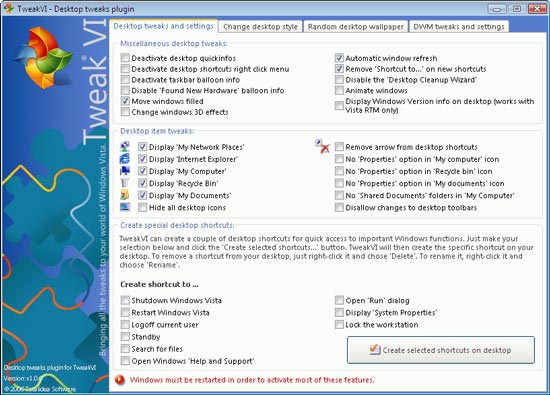
Если в системе отключен Active Desktop, то можно изменить стиль отображения ярлыков. Они могут показываться в виде небольших значков, крупных иконок или в виде списка. Для любителей украшений, в TweakVI есть возможность изменения обоев. Можно добавить в программу несколько картинок, и они будут сменять друг друга в случайном порядке при каждой загрузке системы.
Целая вкладка в настройках рабочего стола посвящена изменению свойств менеджера эффектов рабочего стола. Можно замедлить анимацию окон, на свой страх и риск включить эффекты на неподдерживаемых видеокартах, ограничить число окон, которые показываются при нажатии сочетания WIN+TAB, добавить команду Flip3D в контекстное меню, установить параметры прозрачности окон и смазывания фона за границами окон.
Internet Tweaks
Раздел Internet Tweaks разделен на несколько категорий: настройка стандартных почтовых приложений, настройка Internet Explorer и Firefox. При этом инструмент для оптимизации Firefox запустится, только если в системе установлен этот браузер. Утилиту FireTune для оптимизации популярного альтернативного браузера можно скачать с сайта Totalidea Software отдельно. Программа распространяется бесплатно.
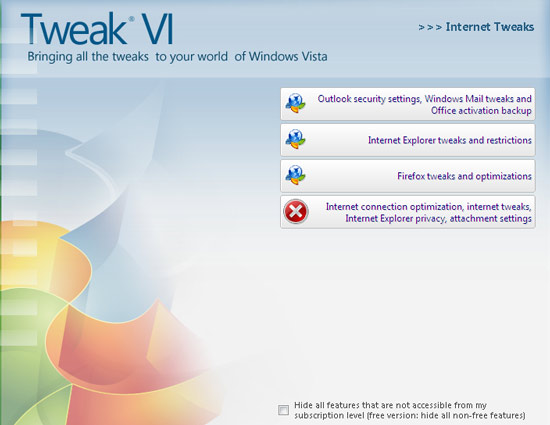
Начиная с версии Outlook 2002, в почтовом клиенте, который входит в состав пакета MS Office, появились новые ограничения, призванные повысить безопасность браузера. В частности, браузер не позволяет открывать и сохранять вложения с расширениями некоторых типов. При помощи TweakVI можно отключить запрет на открытие файлов разных типов. Эта возможность работает для всех версий Office, вплоть до новой – Office 2007. Для Outlook также можно изменить положение страницы "Outlook сегодня" или отключить ее.
Есть в оптимизаторе и некоторые средства для тонкой настройки нового почтового клиента – Windows Mail, хотя их не очень много. Можно отключить заставку при запуске программы, запретить изменение настроек аккаунта и включить возможность использования HTTP-почты.
Пользователи Internet Explorer найдут в TweakVI множество средств для настройки браузера. Они разделены на три вкладки: общие параметры оптимизации, ограничения и настройки, которые относятся к антифишинговому фильтру.
К общим параметрам оптимизации относятся: возможность сортировки элементов папки "Избранное", изменение заголовка браузера, удаление адресов, набранных в адресной строке, изменение папки, в которую по-умолчанию будут загружаться файлы, отключение автоматической проверки обновлений браузера, запрет работы отладчика скриптов. Также можно установить фоновую картинку, которая будет использоваться в качестве скина Internet Explorer, включить открытие каждого окна в виде отдельного процесса.
Что касается ограничений, то пользователя, работающего с Internet Explorer, можно ограничить буквально во всем – запретить использовать папку "Избранное", отключить опцию поиска файлов, спрятать разные элементы интерфейса, запретить изменять вид панели инструментов, закрывать браузер и сбрасывать его настройки. Также можно отключить использование команд "Сохранить как", "Создать", "Открыть", "Открыть в новом окне", а также выключить контекстное меню, убрать некоторые элементы меню "Справка" и команду для распечатывания веб-страниц в меню "Файл".
Отдельно можно настроить ограничения на изменения настроек браузера. Так, есть возможность скрыть все вкладки окна настроек Internet Explorer, запретить изменение параметров, которые относятся к временным файлам, настройкам соединения, прокси-серверов, сертификатов и рейтингов сайтов. Полезной может оказаться возможность изменения настроек истории посещений веб-страниц и домашней страницы.
Если вы не хотите, чтобы Internet Explorer проверял посещаемые вами сайты на предмет угрозы фишинга, вы можете отключить эту функцию, хотя этого делать не рекомендуется. Также можно отключить автоматическую проверку сайтов при открытии страниц и ограничиться ручной проверкой.
Utilities
В бесплатной версии TweakVI практически все средства этого раздела неактивны, о чем красноречиво говорят красные иконки. Можно лишь отредактировать системные файлы boot.ini, system.ini, win.ini, autoexec.nt и config.nt. Тут также собраны ссылки на все стандартные утилиты Windows Vista – от редактора реестра и планировщика заданий, до утилиты для дефрагментации и встроенного средства для резервного копирования.

Несмотря на ограничения бесплатной версии, TweakVI является очень мощным оптимизатором, и можно долго изучать его возможности. Единственное, о чем не стоит забывать, – необходимость создания контрольной точки восстановления.









Комментарии (0)